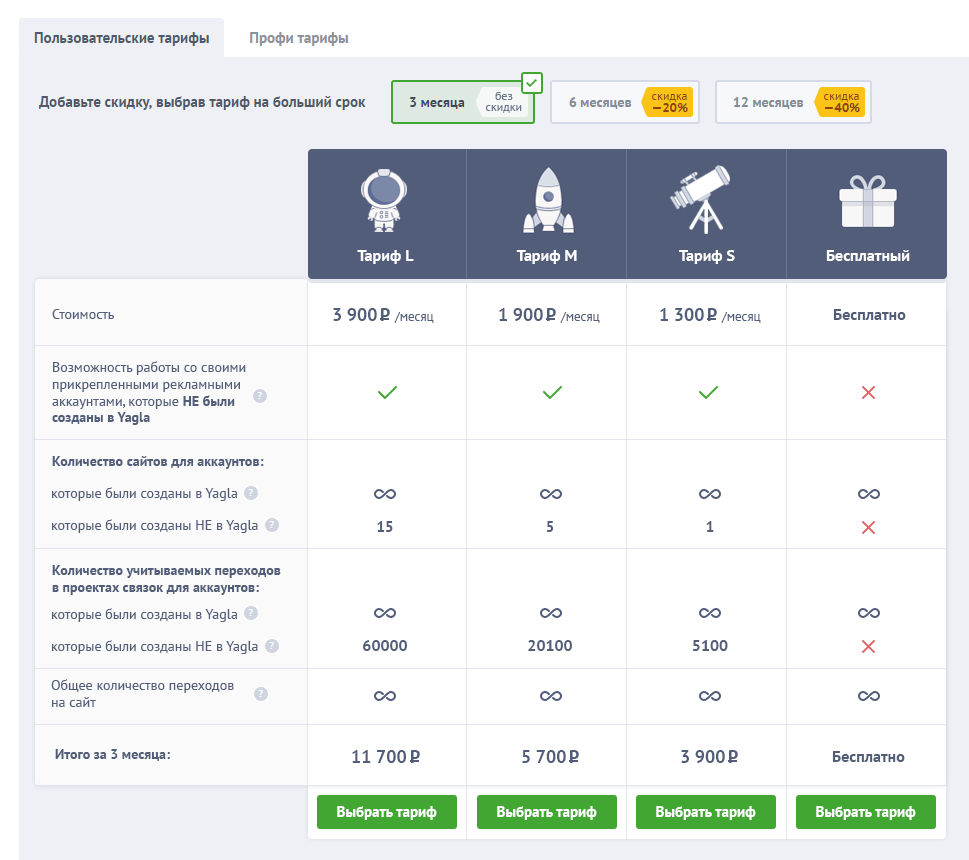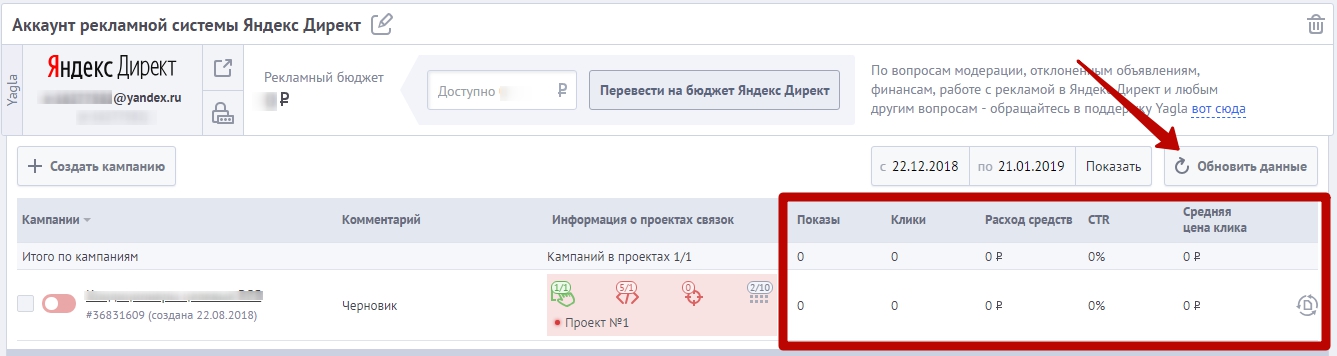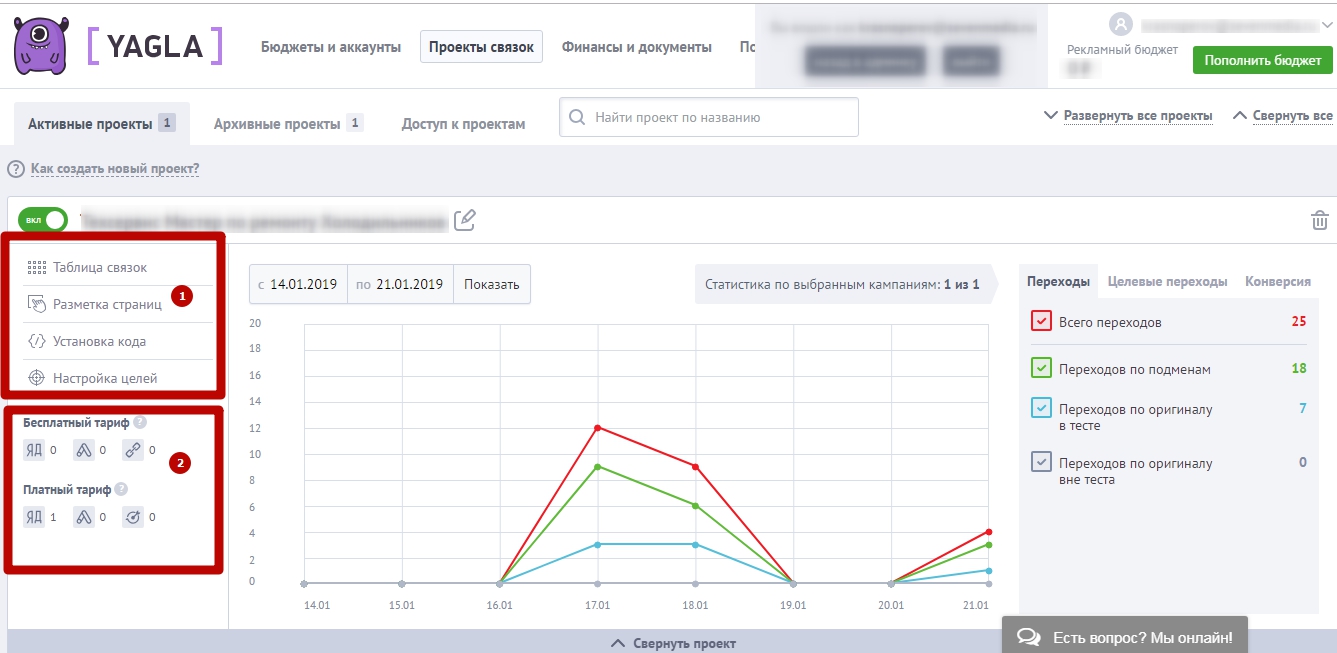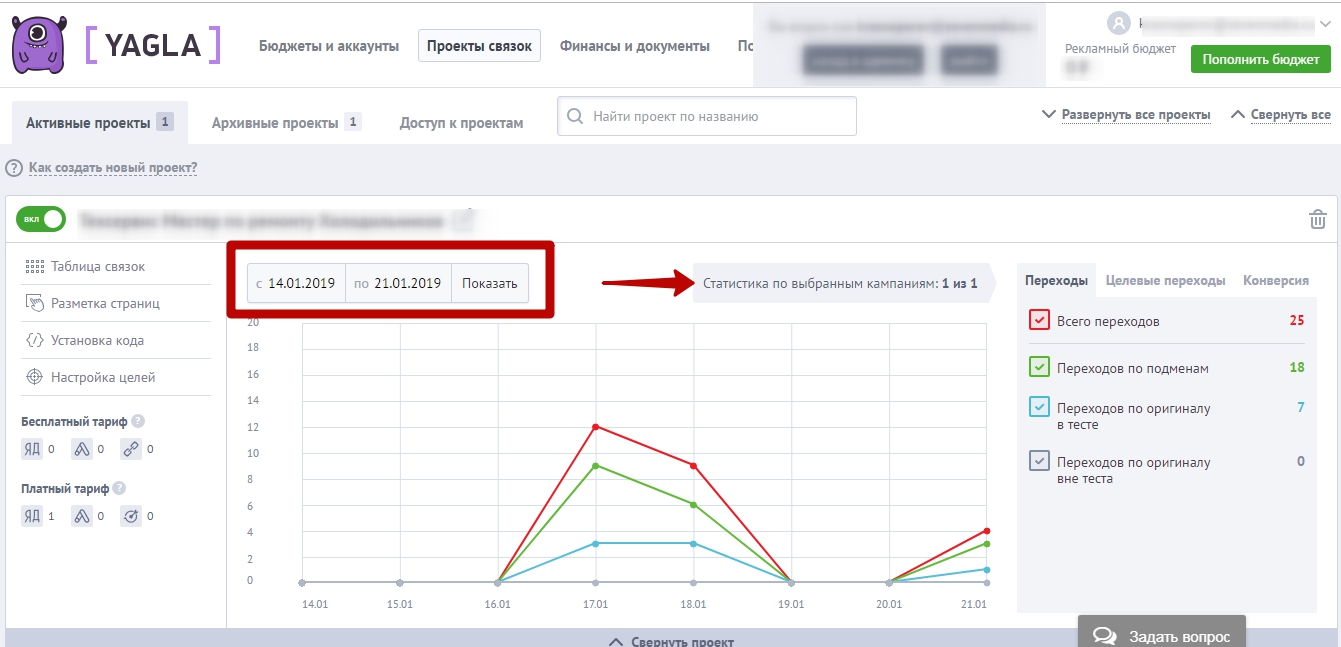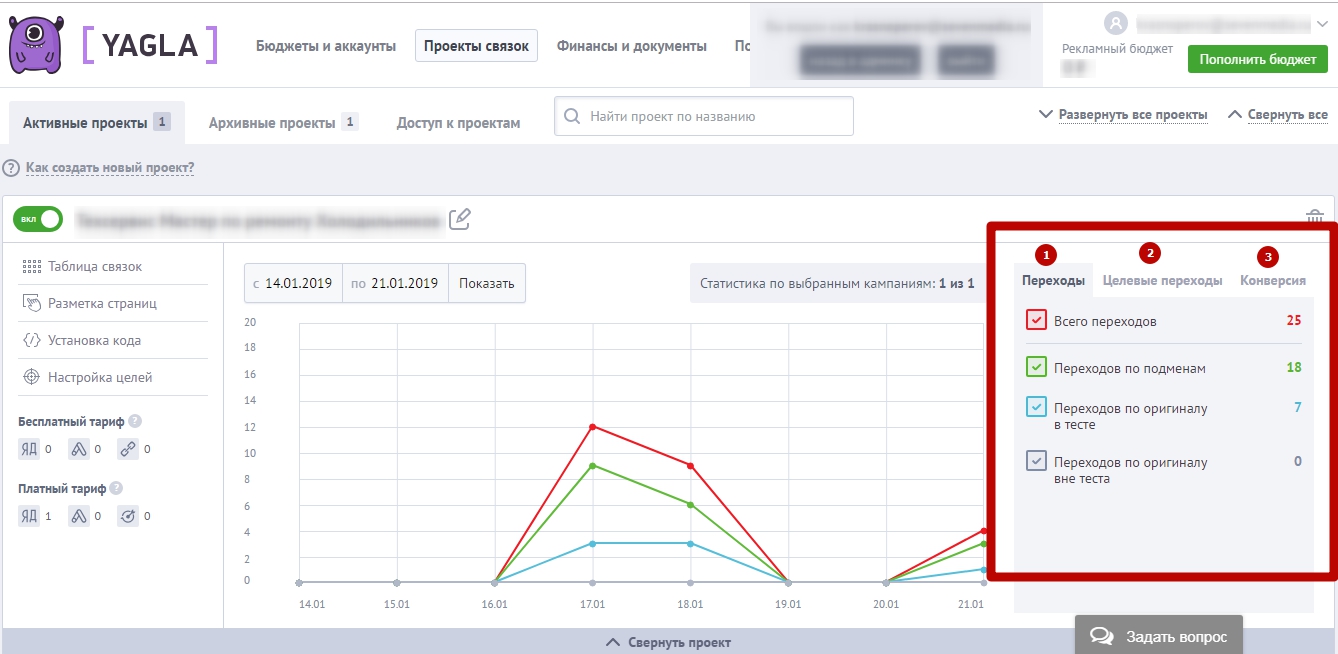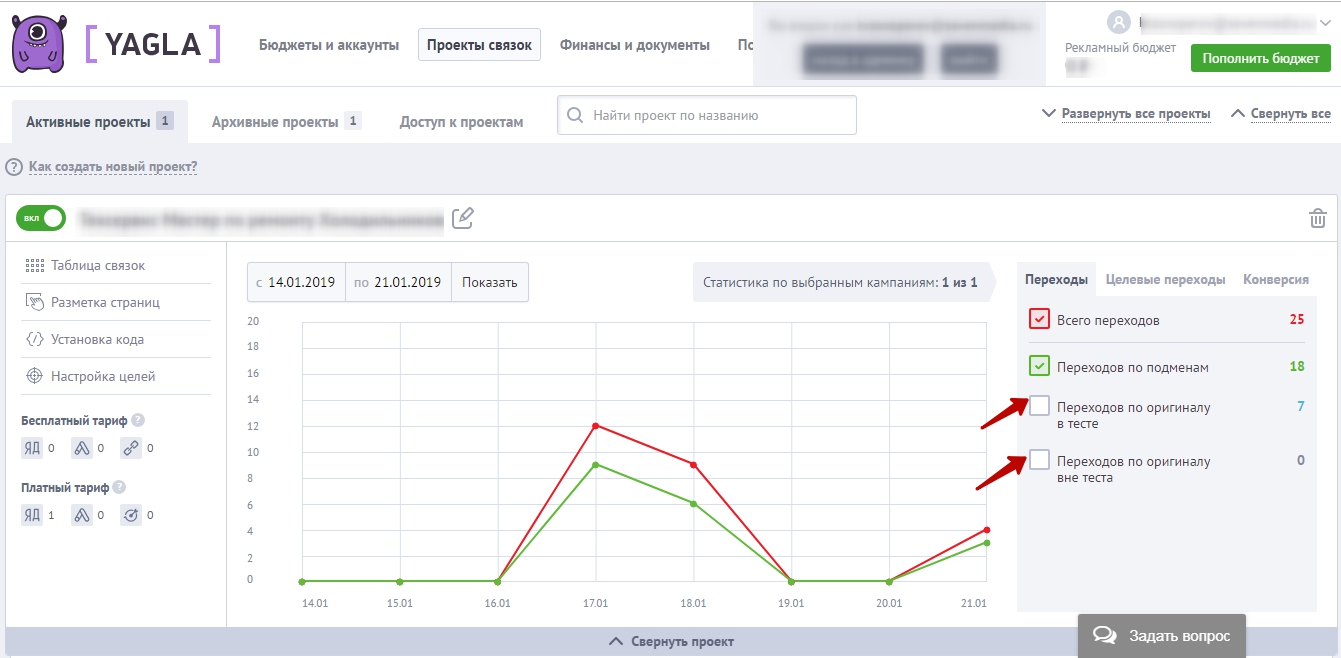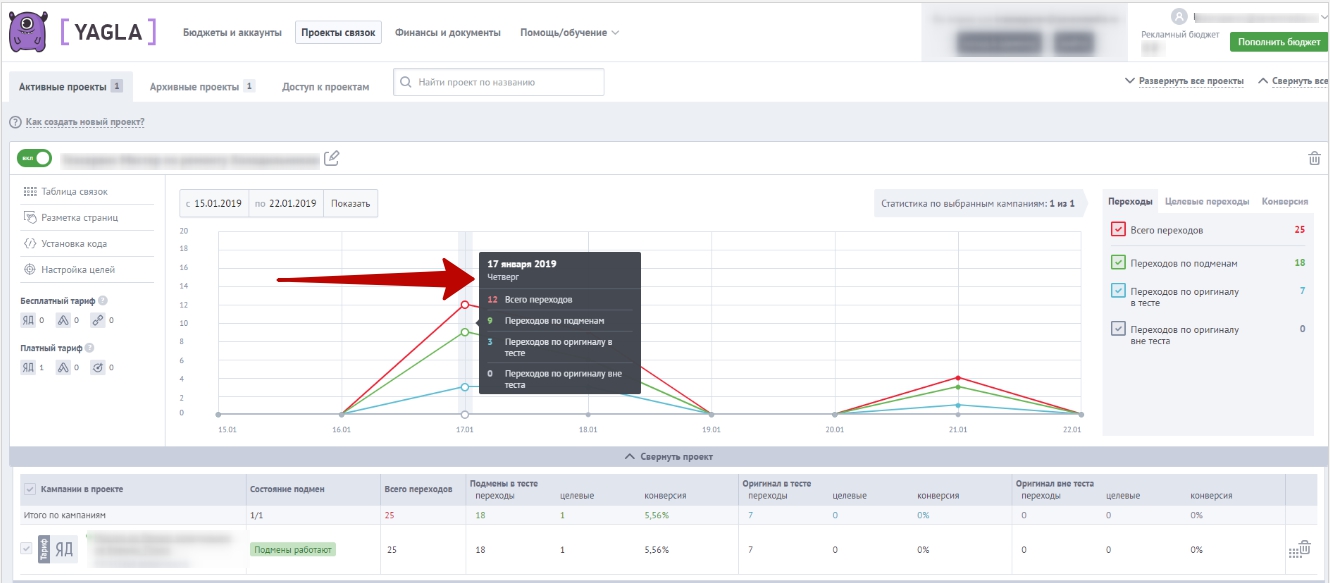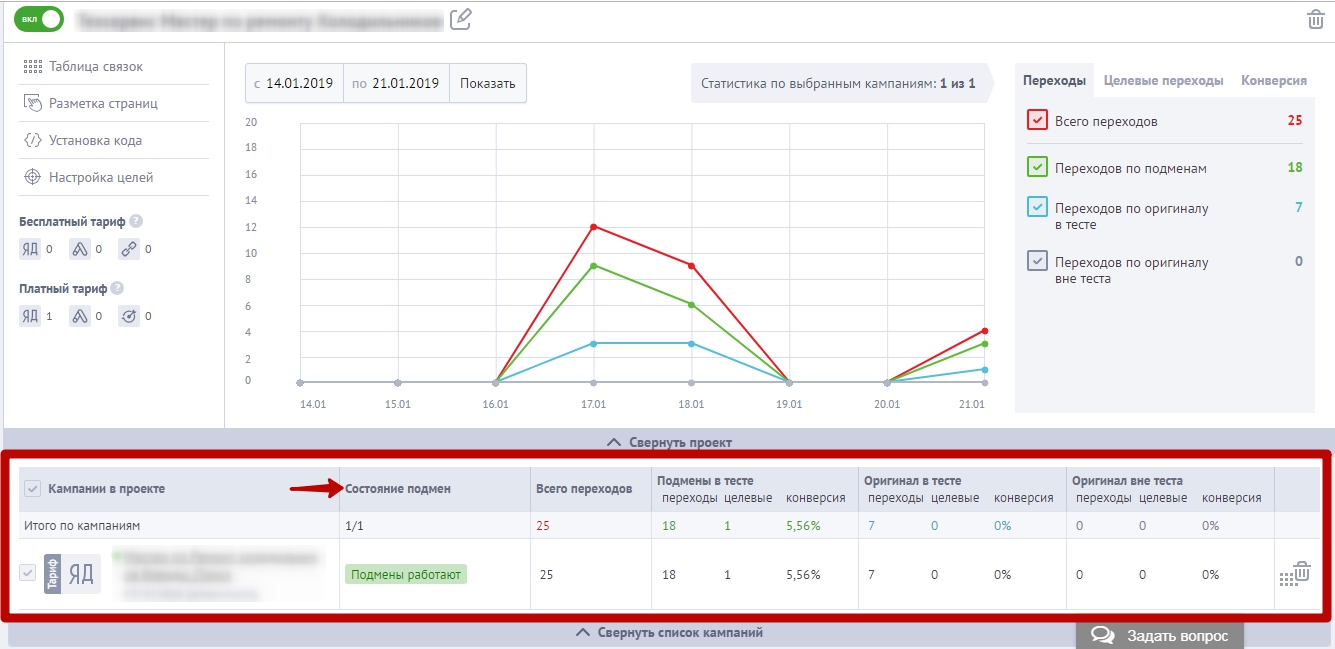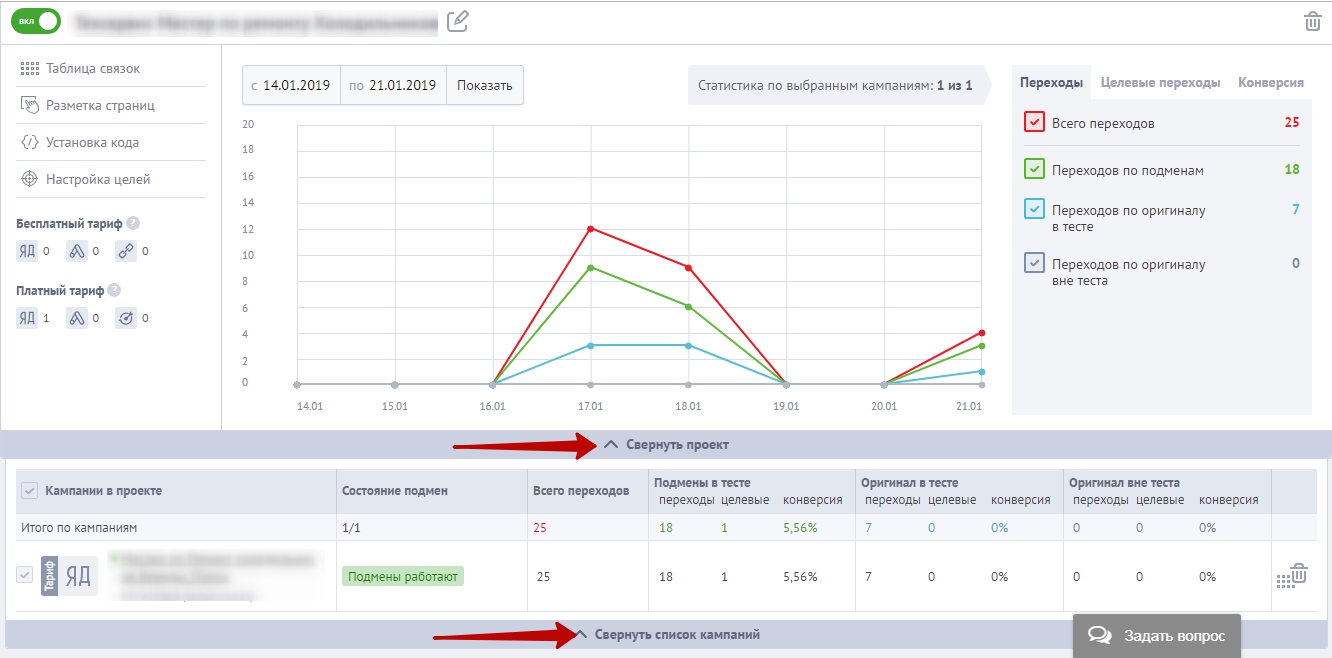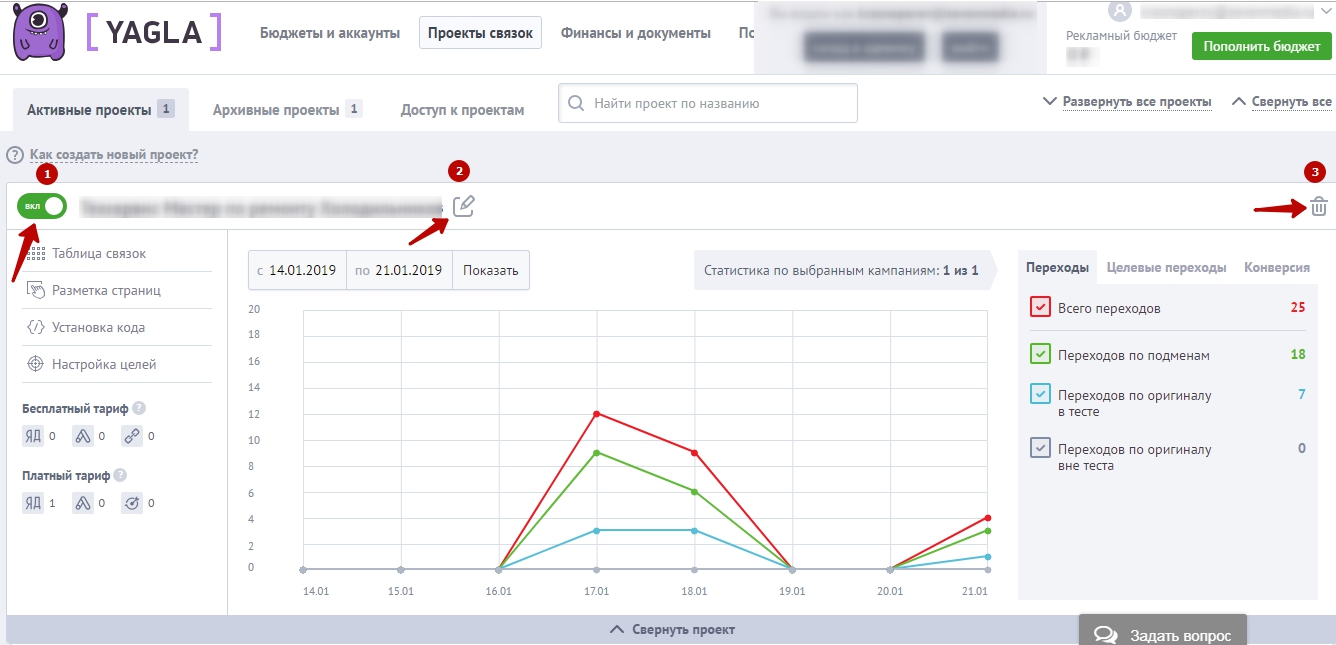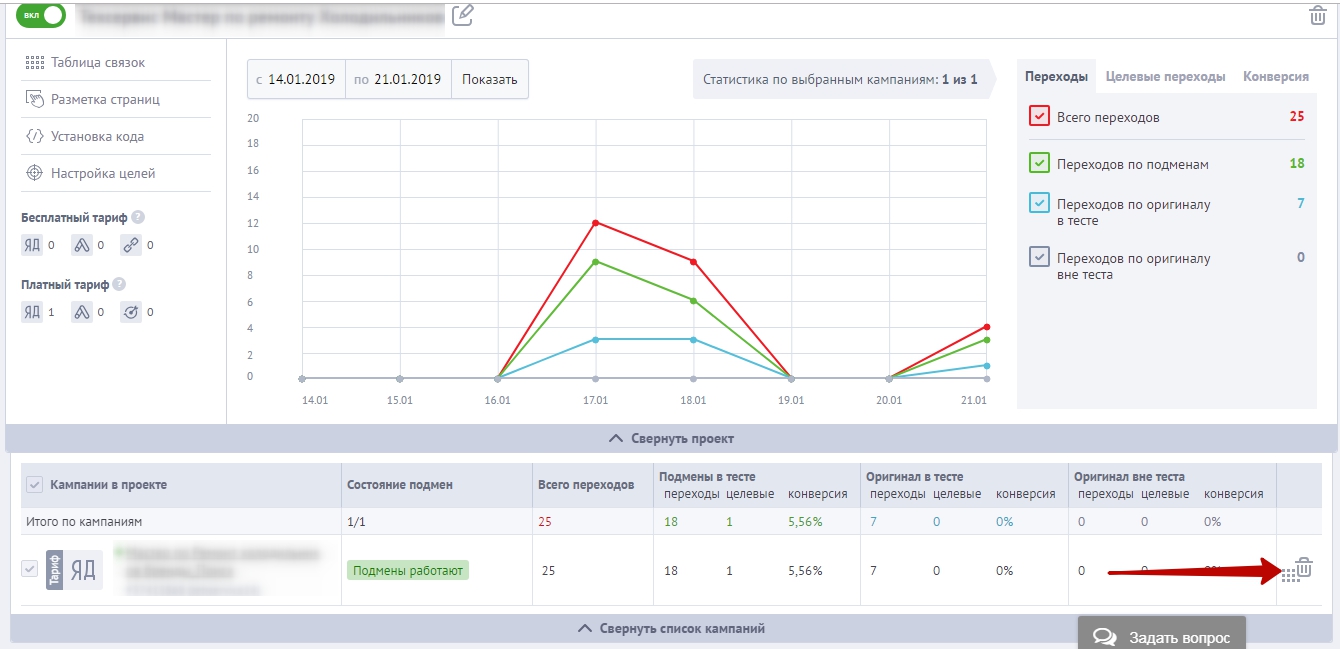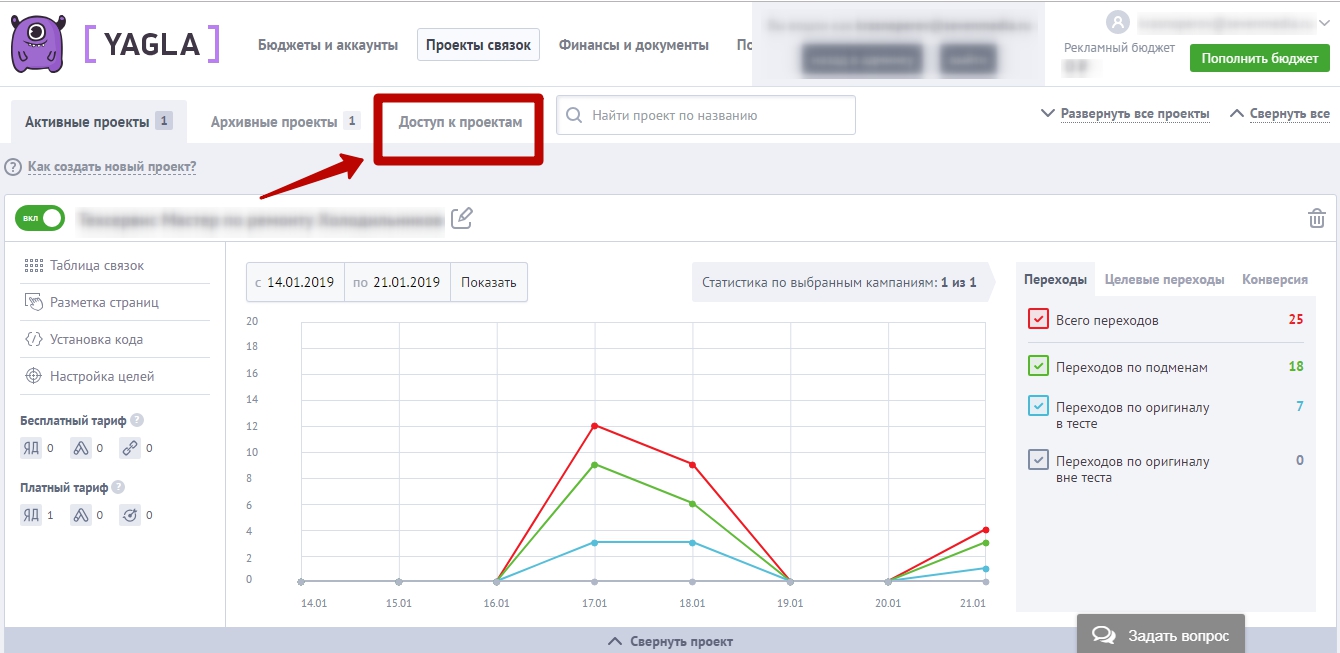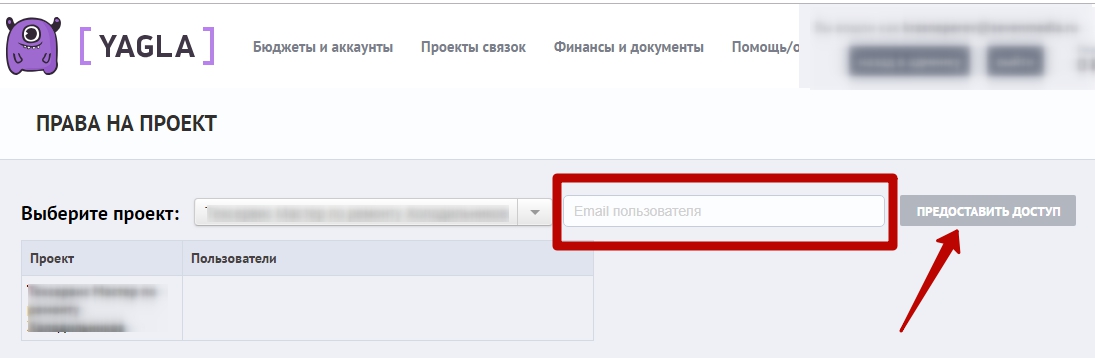Тариф бесплатный и обновленная статистика проектов. Большой релиз января 2019
Таких революционных изменений у нас не было никогда. Они касаются не просто обновления интерфейса и нового функционала. Это переворот в самом подходе к работе с системой.
Смотрите все подробности в этом обзоре.
Тариф бесплатный
Отныне для всех пользователей Yagla все её инструменты будут абсолютно бесплатны — без лимита по времени, без ограничений на количество переходов, без ограничений на количество сайтов. Бесплатно полностью всё!
Единственное отличие от платных тарифов — вы не сможете работать со своими аккаунтами (клиентскими, агентскими, представительскими) — не сможете пользоваться аккаунтами рекламных систем, которые созданы не через Yagla.
Т.е. чтобы пользоваться инструментами Yagla бесплатно, надо просто создать аккаунт Яндекс.Директ или Google Ads прямо в системе. Это делается буквально в один клик.
Создание нового аккаунта
Если вы только зарегистрировались в системе, сразу после этого вам необходимо сделать выбор. Создать новый или прикрепить действующий рекламный аккаунт:
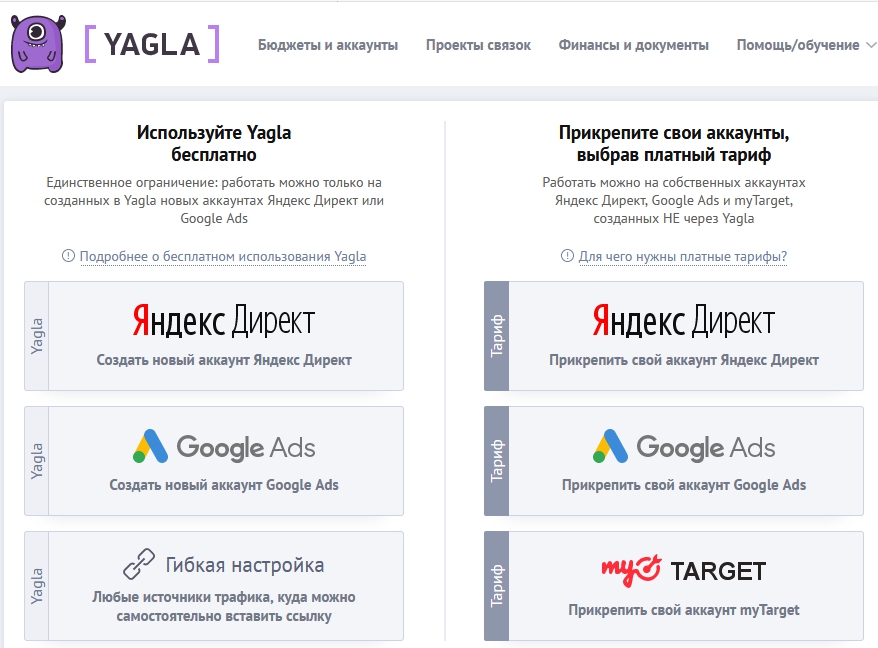
Для создания нового аккаунта в какой-то из рекламных систем кликните на один из вариантов (Яндекс.Директ или Google Ads) в левой колонке. Это и будет выбор бесплатного тарифа:
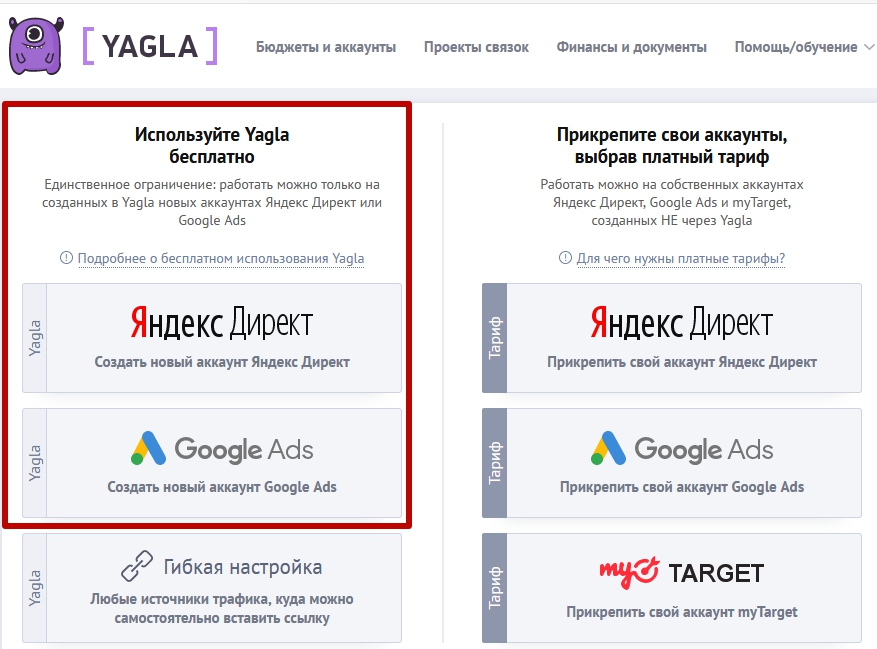
Про гибкую настройку мы скажем отдельно ниже, а пока рассмотрим дальнейший процесс.
Допустим, это аккаунт в Яндекс.Директе:

Этот клик уже означает, что вы создали новый аккаунт (в данном случае в Яндексе). Дальше вы попадаете на страницу «Бюджеты и аккаунты», где это видно:
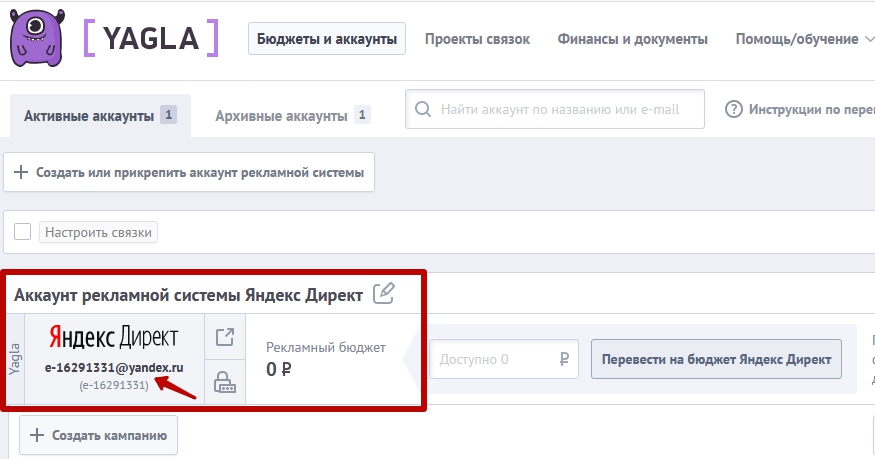
Соответственно, на этом аккаунте вы создаете и ведете свои рекламные кампании.
Доступы к аккаунту
Пароль ко вновь созданному аккаунту можно посмотреть, кликнув на иконку с замком:
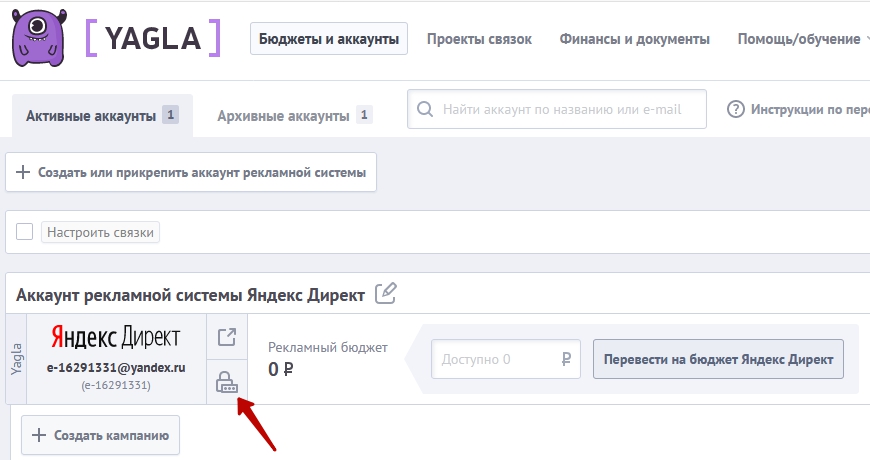
После клика появится всплывающее окно, где отобразится ваш пароль.
Обратите внимание: данный пароль временный и действует однократно, только при первом вхождении в Яндекс.Директ, его сразу же необходимо поменять на постоянный.
После генерации постоянного пароля, в Yagla он уже не будет отображаться. Для его восстановления или изменения используйте сервис Яндекс.Паспорт.
Пополнение бюджета
Тут же, не заходя в интерфейс Яндекс.Директ, вы можете напрямую перевести деньги на рекламный бюджет.
Для этого кликаем на соответствующую кнопку справа от рекламного аккаунта:
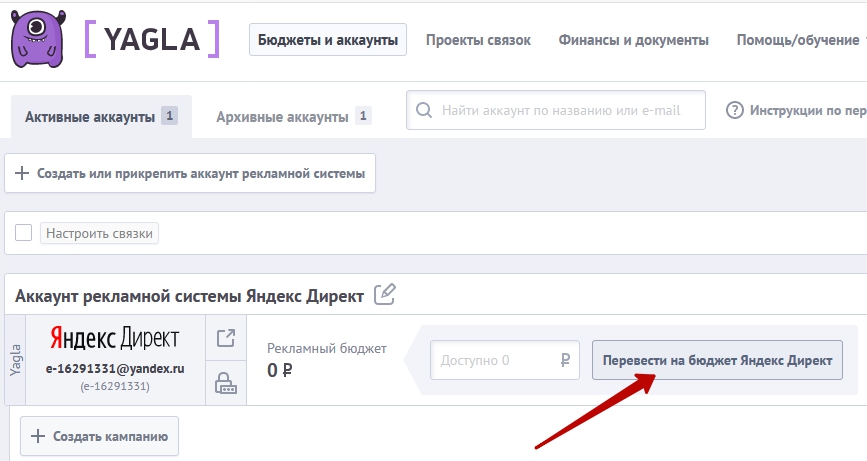
И переходим на страницу «Финансы и документы», где следует вписать сумму и выбрать способ перевода средств.
Обратите внимание: на рекламный аккаунт будет зачислена вся сумма, при этом для рекламной кампании будет доступна сумма за минусом 20%. Потому что Яндекс вычитает НДС (налог на добавленную стоимость) в размере 20% от каждого перевода согласно законодательству РФ:
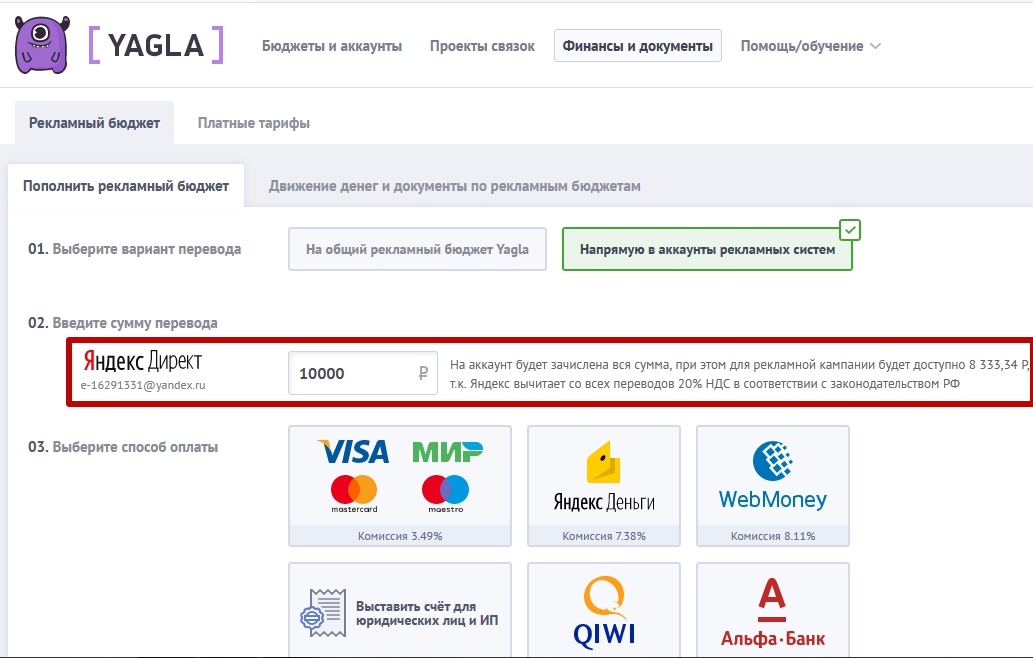
То есть, если вы перевели, например, 10 000 рублей, для рекламной кампании будет доступно 8 333,34 руб.
В Google Ads аналогичная схема.
Итак, еще раз подчеркнем: на вновь созданных аккаунтах Яндекса / Google рекламный бюджет вы сможете пополнять прямо через Yagla — это удобно и быстро.
Всё будет переведено в рекламные кабинеты на ваши рекламные кампании. Yagla не возьмет ни копейки.
Второй вариант — перевести средства на общий рекламный бюджет Yagla. Это пригодится, если вы ведете рекламные кампании в Яндекс.Директ и Google Ads одновременно. Можно сначала «закинуть» деньги на общий бюджет, а затем с него распределять их куда вам нужно.
В верхнем правом углу страницы «Бюджеты и аккаунты» кликните на кнопку «Пополнить бюджет»:
А дальше, на странице «Финансы и документы» автоматом проставляется опция «На общий рекламный бюджет Yagla»:
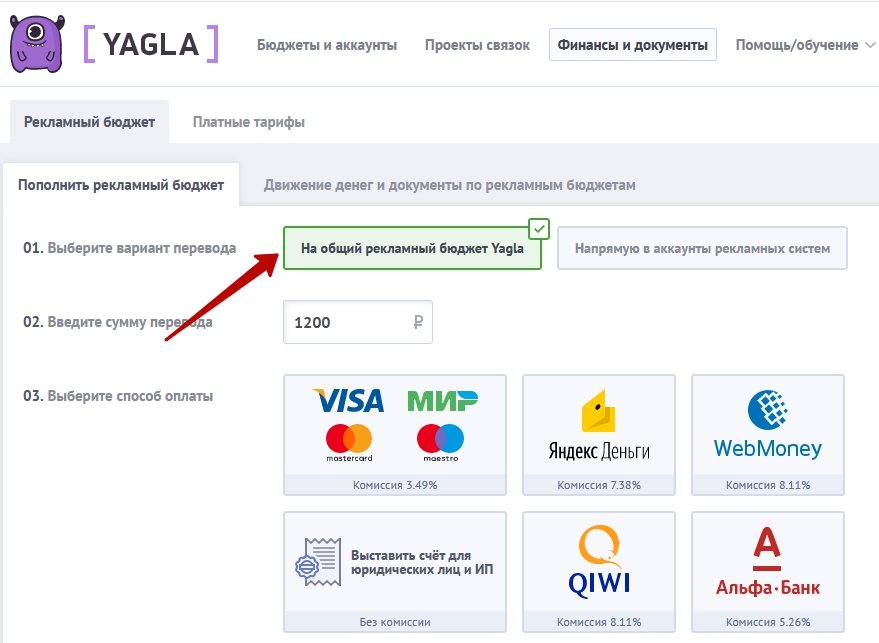
Так же вписываете сумму перевода, выбираете способ, оплачиваете.
Обратите внимание: средства с рекламного бюджета можно использовать только на рекламные кампании. Платный тариф Yagla на них купить нельзя.
Создание и запуск кампании
После пополнения бюджета так же прямо из Yagla вы можете создать рекламную кампанию, для чего под названием аккаунта есть соответствующая кнопка:
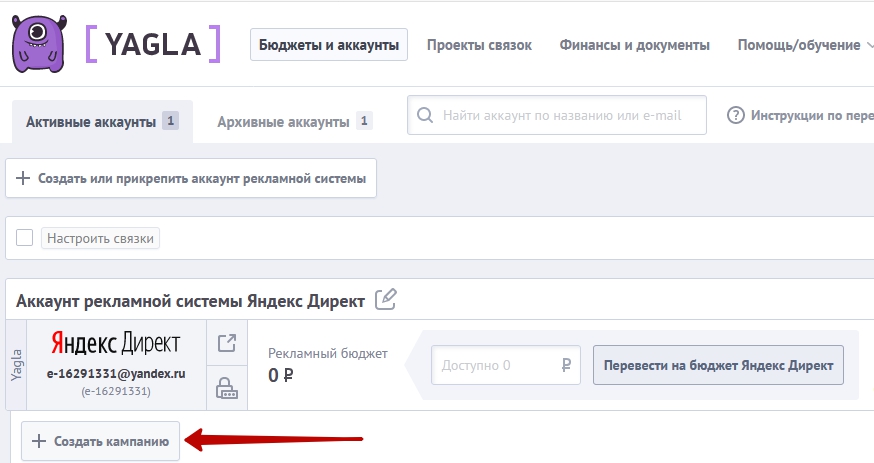
Тут же во всплывающем окне выбираете тип кампании:
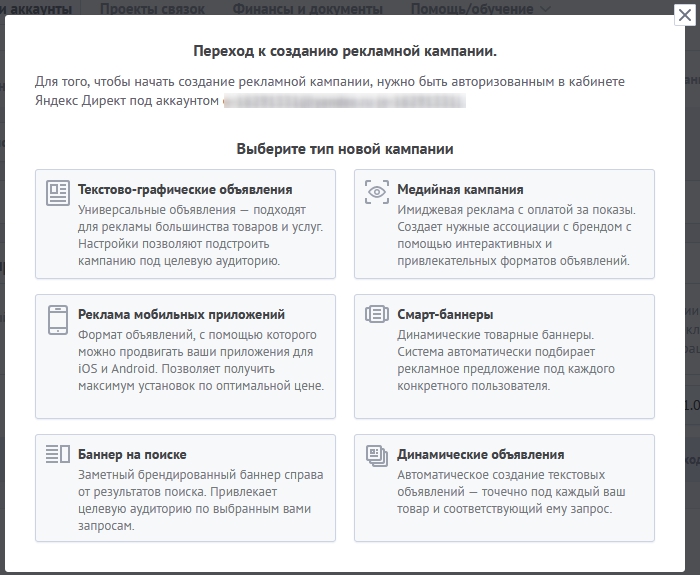
И Yagla перенаправляет вас в рекламный кабинет Яндекс.Директ сразу же на первый шаг настройки выбранного вами типа кампании (чтобы приступить непосредственно к её созданию, необходимо авторизоваться в данном аккаунте Яндекса).
В дальнейшем вы в любой момент можете перейти в рекламный кабинет Яндекс.Директ из Yagla. Для этого нужно кликнуть на соответствующую иконку рядом с названием аккаунта:
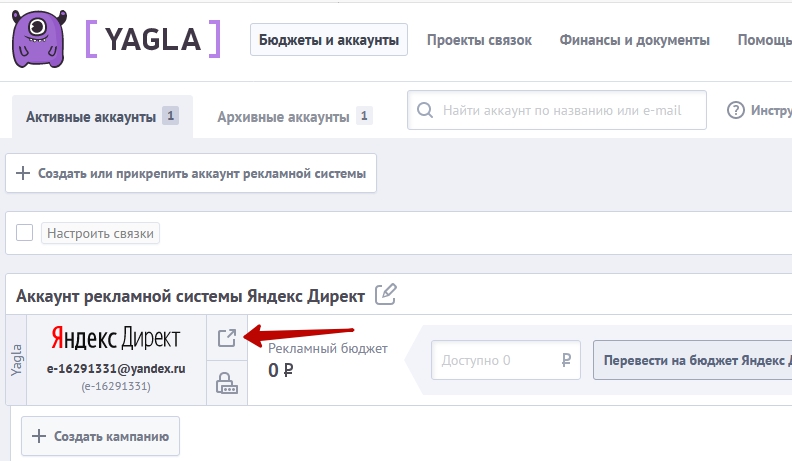
В ходе создания новой кампании у вас будет отображаться её состояние на той же странице «Бюджеты и аккаунты» в колонке «Комментарий» (черновик, на модерации или запущена):
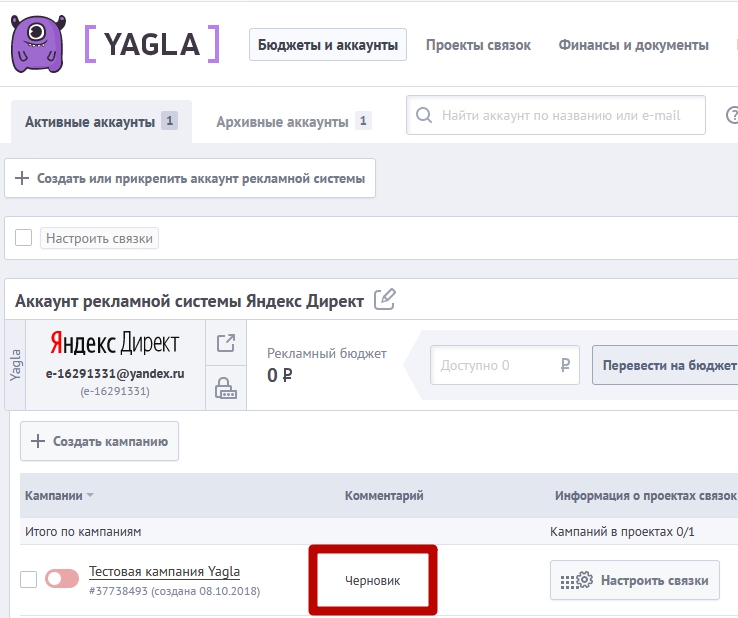
После настройки рекламной кампании в кабинете Яндекс.Директ её можно запустить из Yagla (та же страница «Бюджеты и аккаунты»). Для этого достаточно перевести ползунок рядом с её названием:
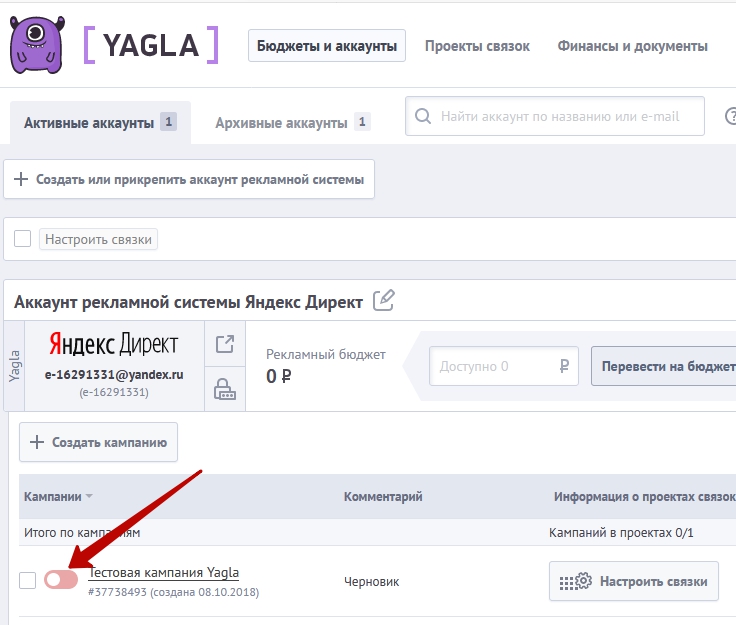
Разумеется, для запуска у вас должно быть хотя бы одно одобренное модерацией объявление и достаточно средств на рекламном бюджете.
Чтобы настроить связки «Ключевые запросы / таргетинги - объявления - УТП под них на посадочной странице» здесь же есть две кнопки «Настроить связки» (они аналогичны по смыслу, можно кликнуть на любую):
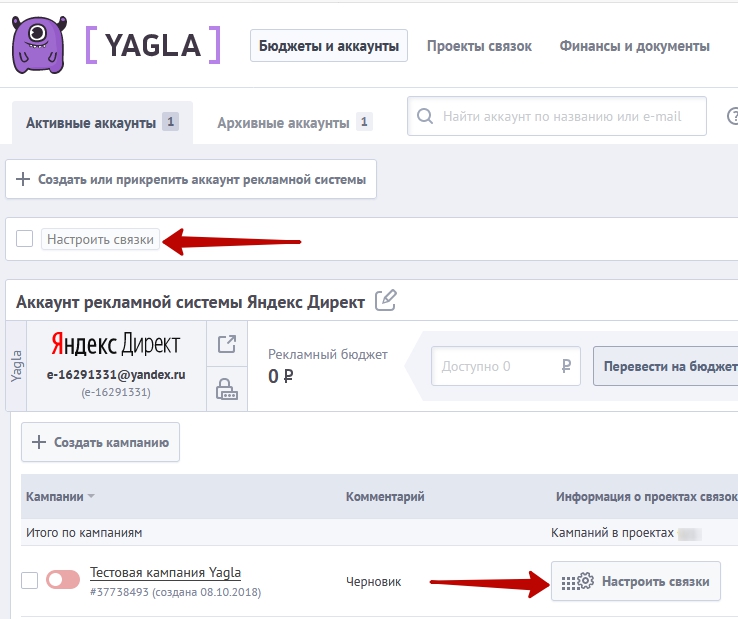
Дальнейший процесс работает как прежде — разметка страниц, установка кода, заполнение значений подменяемых элементов.
Статистика по кампаниям
Еще один важный блок на странице «Бюджеты и аккаунты» — статистика по кампаниям. Вся важная информация по ним отображается в блоке статистики.
Во-первых, в соответствующей колонке — данные о проектах связок:
Количество посадочных страниц, где размечены элементы для подмен (1);
Количество посадочных страниц, на которых правильно установлен код Yagla (2);
Количество добавленных целей (3);
и количество групп, где настроены связки (4).
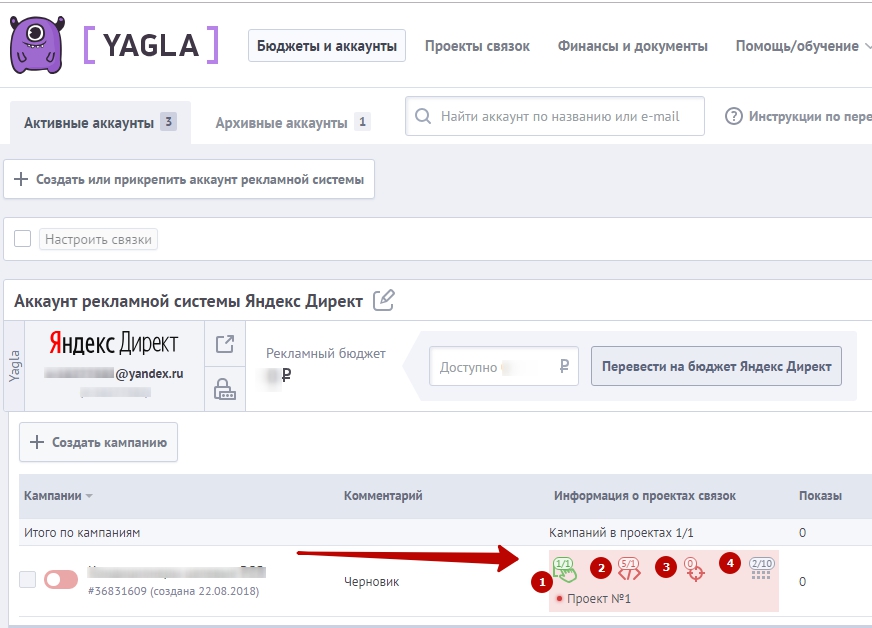
Во-вторых, показы - клики - расход средств - CTR и средняя цена клика по кампании.
Здесь мы показываем тестовую кампанию с нулевыми данными, а «на боевую» там отображается реальная текущая статистика, которую вы можете сверить с данными из отчетов Яндекс.Директ или Google Ads.
Там же, кликнув на соответствующую кнопку вы можете обновить данные по статистике и/или кампаниям:
Обратите внимание, что рядом с кнопкой обновления есть календарь, в котором вы можете задать нужный период для отображения данных (по умолчанию они показываются за последние 30 дней).
Если кампаний в аккаунте больше одной, они будут отображаться списком (аналогично со всеми данными).
Важный момент: если ведете несколько клиентов, мы рекомендуем создавать отдельный аккаунт под каждого клиента. Так проще их контролировать + при необходимости давать клиенту доступ в конкретный аккаунт, с данными, что относятся только к нему.
При этом делайте это последовательно. Создали один аккаунт, залили туда бюджет, запустили на нем кампании — перешли к следующему, по такому же принципу. И так далее. Не создавайте несколько пустых аккаунтов одновременно. Как минимум, пополняйте бюджеты.
Прикрепление действующего аккаунта
Разумеется, прежняя схема работы на своих аккаунтах остается.
Если это первый шаг сразу после регистрации, выберите нужную рекламную систему из правой колонки (Яндекс.Директ, Google Ads или myTarget):
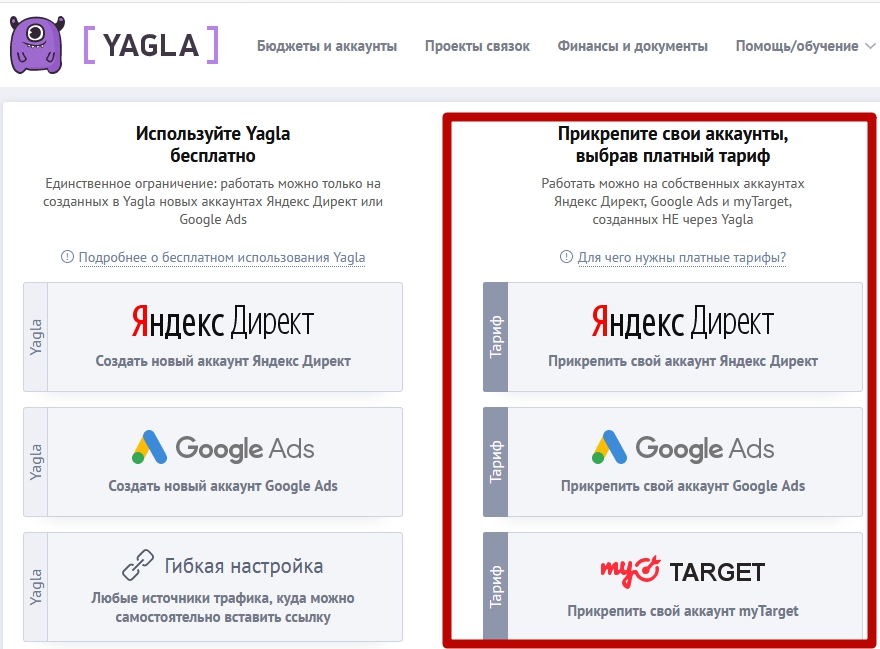
Для примера так же выберем Яндекс.Директ. Кликаем на соответствующий вариант:
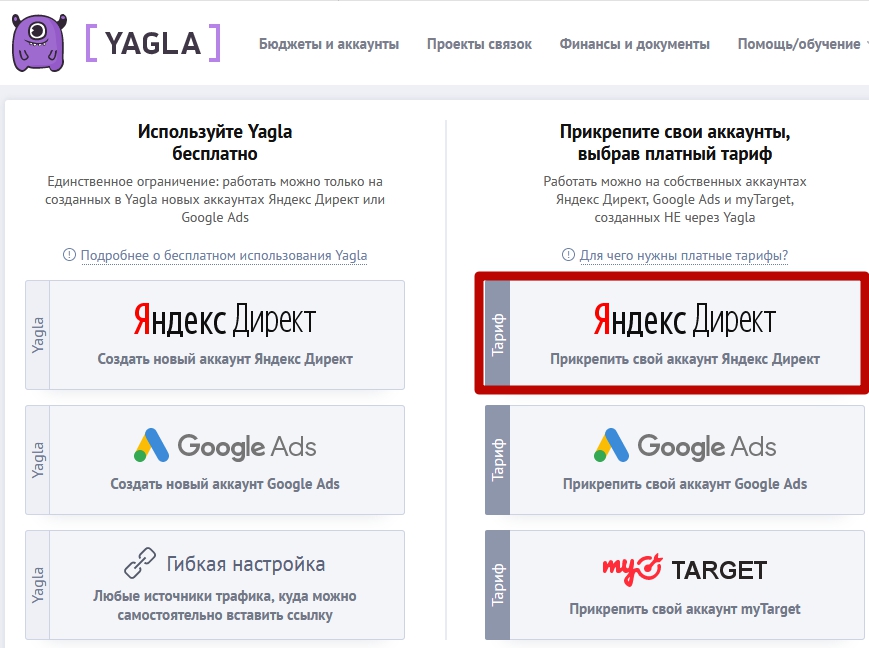
После чего вы входите в тот аккаунта Яндекса, который хотите прикрепить и даете разрешение Yagla на синхронизацию с вашими рекламными кампаниями на этом аккаунте. Здесь процесс остался без изменений.
Всю настройку проекта связок, от разметки страниц до заполнения текстов подменяемых элементов вы делаете бесплатно.
Только при включении проекта, чтобы ваши подмены работали, необходимо выбрать платный тариф.
Страница тарифов теперь выглядит так:
Обратите внимание: работая на своих прикрепленных аккаунтах, и пользуясь платным тарифом, вы не можете напрямую перевести средства на бюджет рекламных систем. Это можно сделать только для аккаунта, созданного через Yagla.
Также вы можете в любой момент, не важно создали вы новый аккаунт через Yagla или прикрепили свой, на странице «Бюджеты и аккаунты» добавить их еще сколько угодно. Это делается с помощью кнопки «Создать или прикрепить аккаунт рекламной системы»:
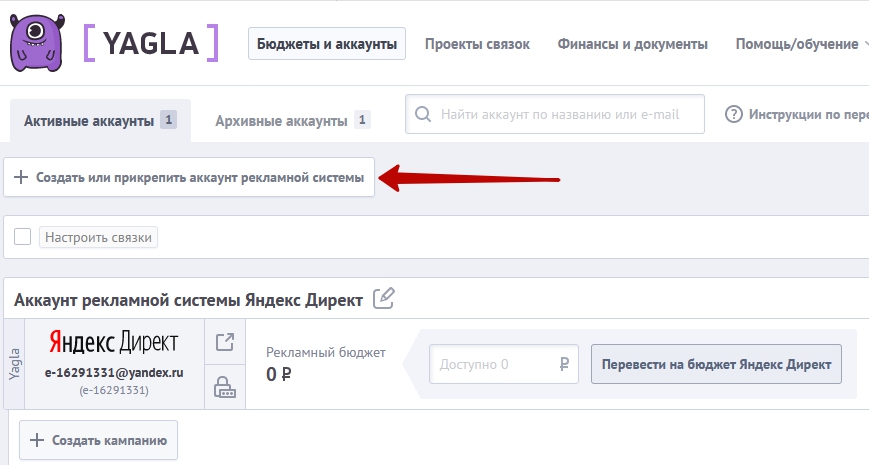
При клике на эту кнопку вы попадаете на уже знакомую страницу выбора:
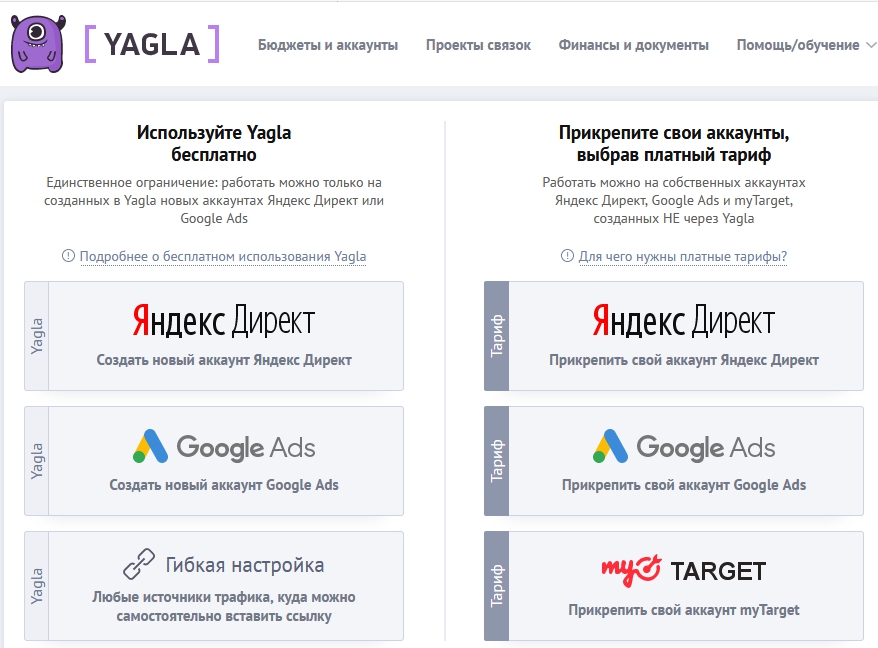
Таким образом, можно комбинировать и свои прикрепленные, и аккаунты, созданные через Yagla. Все они отображаются на странице «Бюджеты и аккаунты».
Сначала созданные через Yagla (с ярлычком «Yagla» слева от названия), ниже свои прикрепленные (с ярлычком «Тариф» слева от названия):
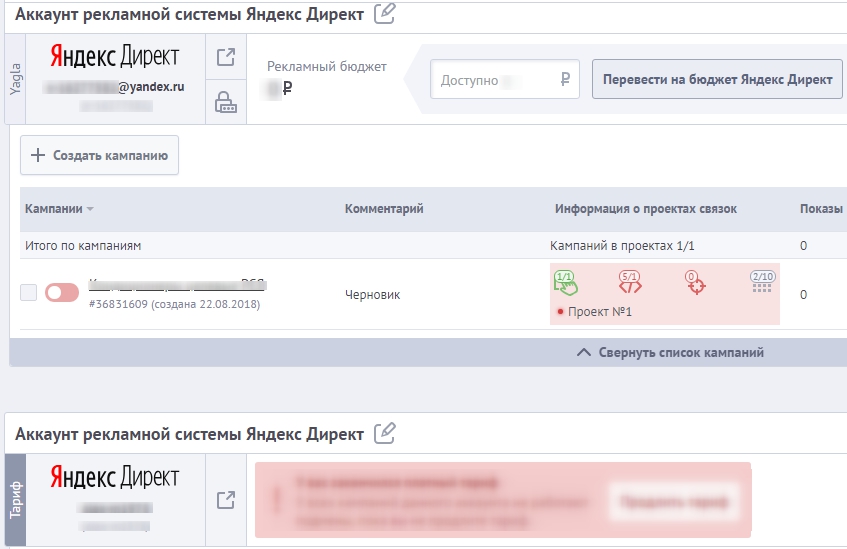
Когда аккаунтов много, их можно быстро найти по названию или email с помощью специальной строки поиска:
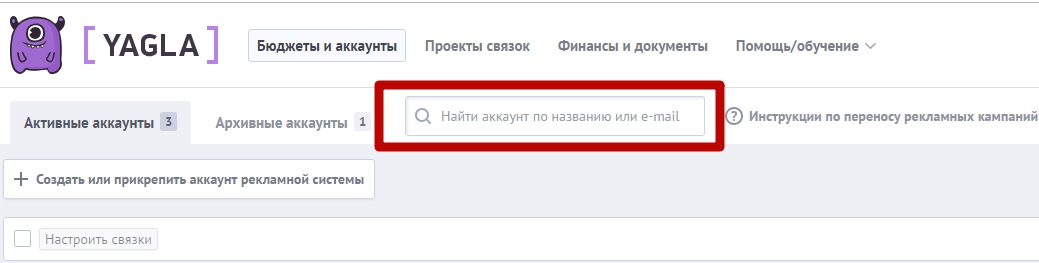
И, наконец, если вы хотите перенести рекламные кампании в Яндексе или Google со своего аккаунта на аккаунт, созданный через Yagla, чтобы пользоваться всеми её возможностями бесплатно, мы написали инструкции по переносу.
Ссылки на них справа от строки поиска аккаунтов:
Итак, если суммировать выгоды бесплатного тарифа, то вы получаете:
Гибкая настройка
В гибкой настройке весь алгоритм и принцип действия остались те же. Изменение тут одно, при этом очень важное. Поэтому мы решили рассказать об этом отдельно.
Итак, теперь режим гибкой настройки доступен для всех пользователей системы бесплатно. Без исключения.
Тут либо в самом начале вы делаете соответствующий выбор:
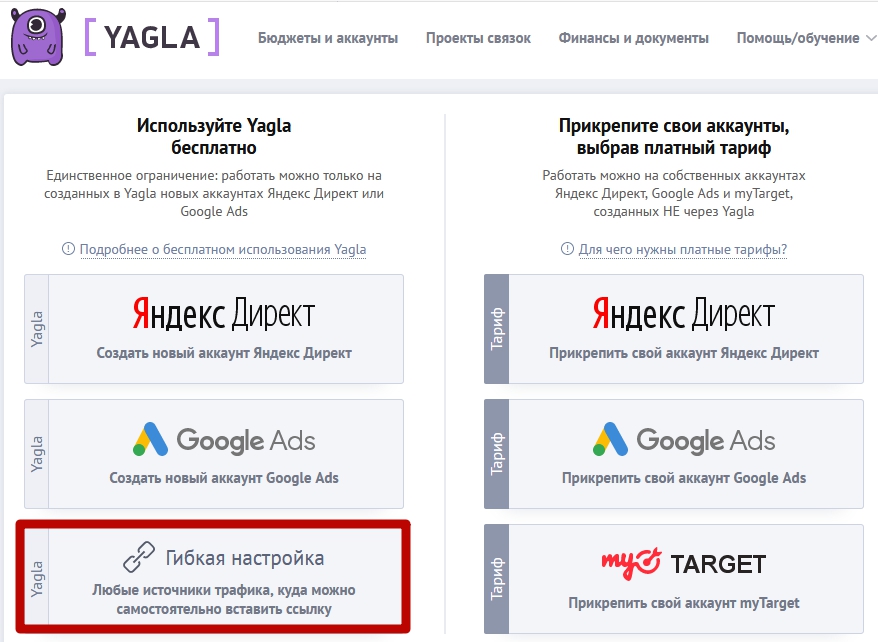
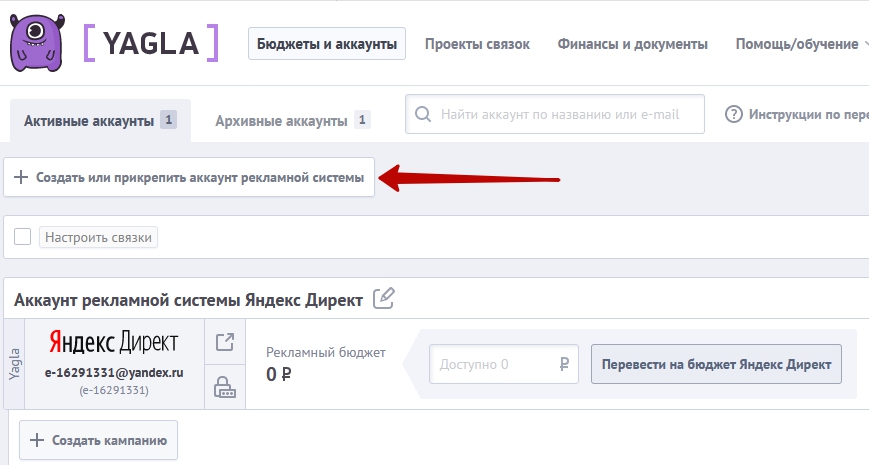
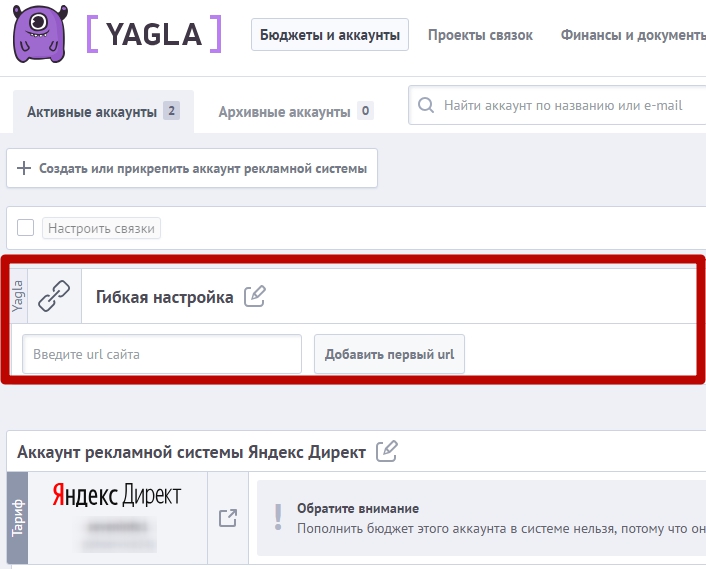
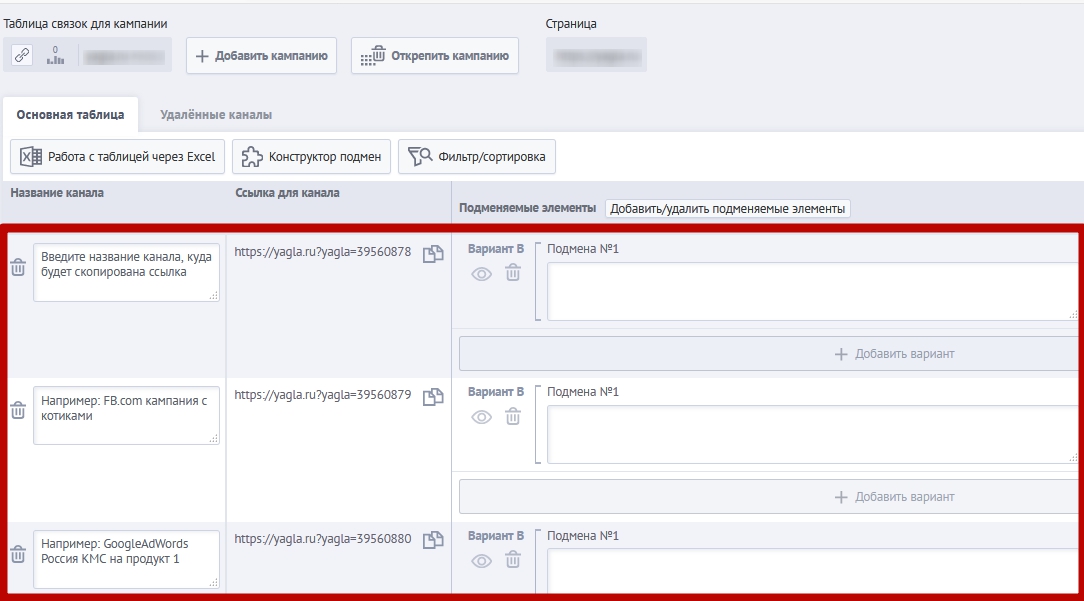
Обновленная статистика проектов
Теперь после создания проекта при входе в систему вы всегда попадаете на страницу «Бюджеты и аккаунты». Это своеобразый центр управления, откуда создаются / прикрепляютя новые рекламные аккаунты, пополняется бюджет и отображается статистика по РК.
Для перехода в детальную статистику всех созданных вами проектов связок необходимо кликнуть в главном меню на соответствующий пункт «Проекты связок»:
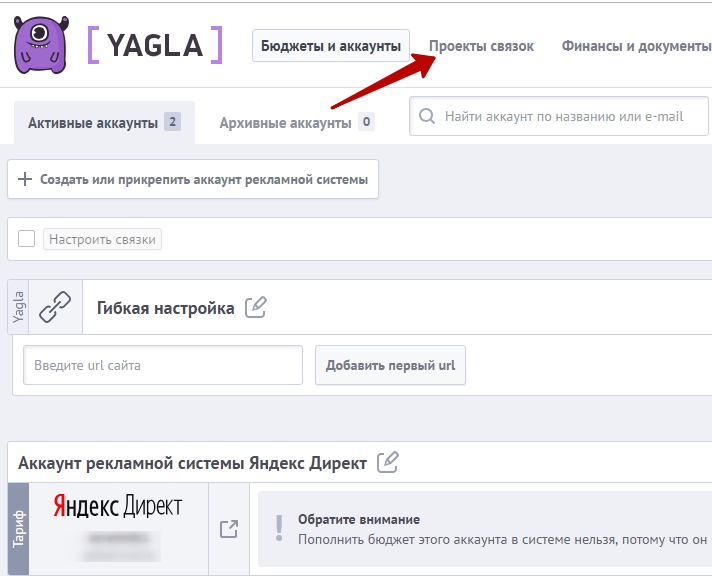
Смотрим, что там внутри.
Здесь все данные расположены по типу вложенной структуры. Список проектов и внутри каждого проекта — входящие в него рекламные кампании (в одном проекте может быть сколько угодно рекламных кампаний из разных систем).
Новое в Yagla с апреля по сентябрь 2019 Статья
Обзор нового Редактора таблицы подмен YAGLA. Большой релиз июня 2018 Статья
Снимаем ограничения с Google аккаунтов и поднимаем стоимость тарифов Статья
Как юристу вести Telegram канал. Отвечает адвокат Валерий Рогальский Статья
Кейс клиента Vitamin.tools о продвижении детского лагеря в VK Ads: как получать заявки по 500 рублей 3 месяца подряд Статья
Лидогенерация на мероприятия Статья
Пустые бланки резюме для устройства на работу – где взять? Статья
6 советов от клиента Vitamin.tools по продвижению психолога в TG через Директ Статья
Работа на фрилансе или в агентстве: плюсы и минусы Статья